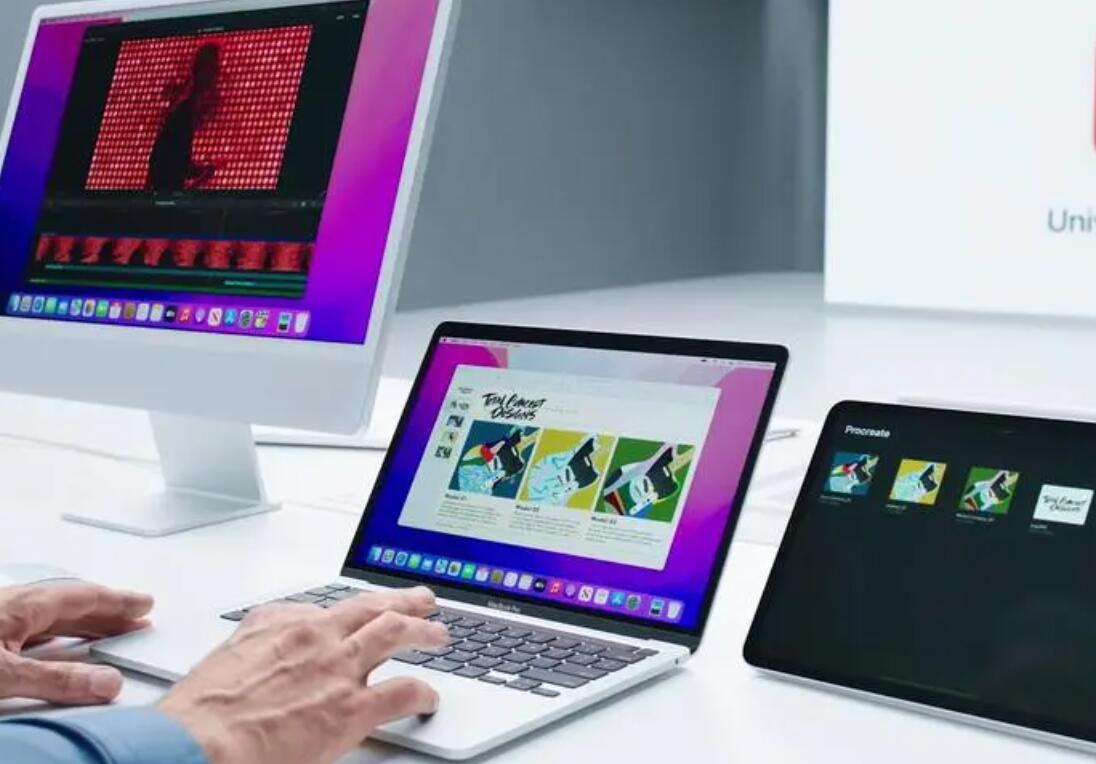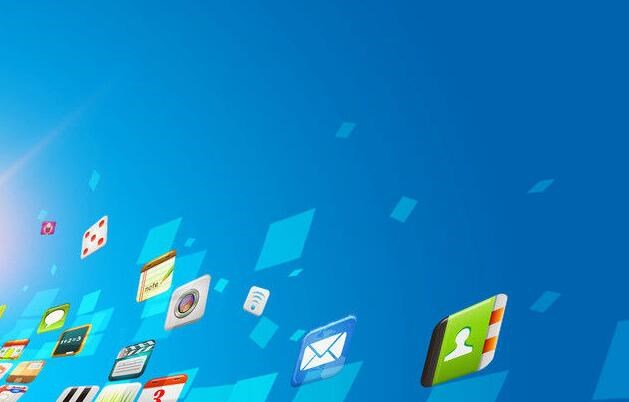标题:Java应用程序JAR打包成EXE并附带JRE的详细教程
导语:本文将介绍如何将Java应用程序的JAR文件打包成可执行的EXE文件,并附带Java运行环境(JRE),让您无需担心用户的计算机是否安装了Java。
1. 前言
Java应用程序通常以JAR(Java Archive)文件形式分发,这使得应用程序在不同的操作系统和平台上具有很强的可移植性。但在Windows等操作系统中,用户更习惯于运行EXE文件,同时,即使不安装Java环境,也期望能运行Java应用程序
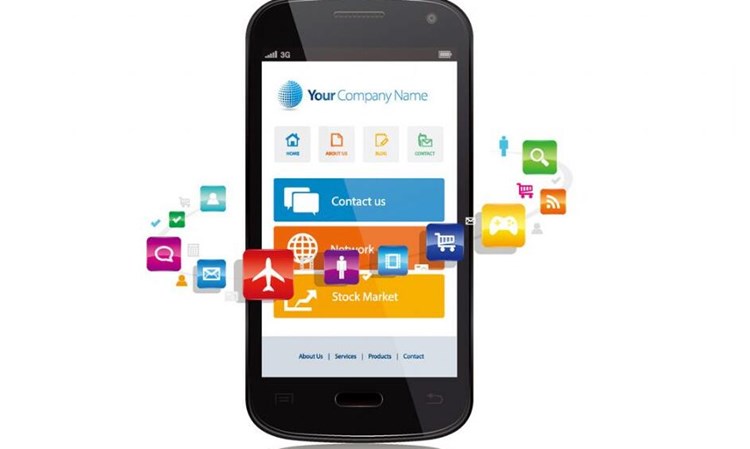
。本文将教您如何将JAR文件打包成EXE文件,且附带Java运行环境。
2. 使用Launch4j将JAR打包成EXE
Launch4j是一个广泛使用的开源工具,可以将Java应用程序的JAR文件转换为Windows平台上的EXE文件。以下是使用Launch4j的基本步骤。
2.1 下载并安装Launch4j
访问其官网:http://launch4j.sourceforge.net/ ,下载适用于您操作系统的安装包并按提示安装。
2.2 配置Launch4j
打开 Launch4j 后,进行以下配置:
– “Basic”标签页:
– “Output file”: 选择输出的exe文件存放路径和名称。
– “Jar”: 选择您的JAR文件路径。
– “Wrapper manifest”: 若需要,可以引入manifest文件。
– “JRE”标签页:
– “Min JRE version”: 设置所需的最低JRE版本,确保运行时的兼容性。
配置完成后,点击菜单栏的“Build Wrapper”生成EXE文件。但是,此时仍需Java环境才能运行。
3. 附带JRE
为让程序即使在未安装Java的电脑上也能运行,我们可以将JRE与EXE文件一起分发。
3.1 下载JRE
根据应用需求,从 Oracle 官方网站或者其他合适的来源,下载符合目标平台的JRE。
3.2 创建可执行程序文件夹
在文件系统中创建一个新文件夹来组织EXE文件和附带的JRE。您可以给文件夹命名,如”YourAppName”。将之前通过Launch4j创建的EXE文件复制到此文件夹中。
3.3 添加JRE至文件夹
将下载的JRE解压(若需解压),并将其内容复制至新创建的程序文件夹。建议将JRE目录重命名为”jre”,以简化引用路径。
qt打包及创建exe的图标3.4 修改Launch4j配置
回到Launch4j,修改以下设置:
– “JRE”标签页:
– “Bundled JRE p如何打包应用软件ath”: 将此选项设置为”./jre”。
重新生成EXE文件,覆盖到程序文件夹中的原EXE文件。此时,将程序文件夹打包分发给用户,用户即可在未安装Java环境的情况下正常运行程序。
4. 结束语
本文详细介绍了将JAR文件打包成EXE文件和附带JRE的原理和操作步骤。并使用了开源工具Launch4j来实现。现在,您已经成功将Java应用程序打包成Windows用户可直接运行的EXE文件,无需担心Java运行环境的问题。希望本教程对您有所帮助!

 易嘉科技
易嘉科技